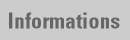
- Page d'accueil
- Navigation
- Notices
- Imprimer une notice ou un texte
- Présentation
- Rechercher
- Les Outils
- Informations
Allégories
Pour visualiser la liste des allégories, cliquez sur la petite flèche à droite, la liste déroulante apparaîtra, classée par ordre alphabétique. Sélectionnez ensuite l'allégorie dont vous cherchez à visualiser les notices.Symboles
Ce critère vous permet de faire une recherche par symbole présent dans les allégories. Cliquez sur le (+) à droite du champ de recherche, une liste alphabétique apparaît : cliquez à nouveau sur le (+) de la lettre choisie : une liste de symboles apparaît, classée par ordre alphabétique. Sélectionnez celui de votre choix.Gestes
Ce critère vous permet de faire une recherche par geste présent dans les allégories. Cliquez sur le (+) à droite du champ de recherche, une liste alphabétique apparaît : cliquez à nouveau sur le (+) de la lettre choisie : une liste de gestes apparaît, classée par ordre alphabétique. Sélectionnez celui de votre choix.Personnages historiques
Ce critère vous permet de faire une recherche par personnage historique présent dans les allégories. Cliquez sur la petite flèche à droite, la liste déroulante apparaîtra, classée par ordre alphabétique. Sélectionnez ensuite le personnage historique que vous cherchez à visualiser dans les notices.Personnages mythologiques
Ce critère vous permet de faire une recherche par personnage mythologique présent dans les allégories. Cliquez sur la petite flèche à droite, la liste déroulante apparaîtra, classée par ordre alphabétique. Sélectionnez ensuite le personnage mythologique que vous cherchez à visualiser dans les notices.
Aide
Page d'accueil
Vous trouverez sur la page d'accueil les six rubriques qui vous permettent de naviguer sur le site. Les sous-rubriques apparaissent en blanc.
Vous avez un accès direct aux sites internet de la Réunion des musées nationaux ou à celui du château de Versailles en cliquant sur les logos correspondants.
Vous pouvez à tout moment revenir sur la page d'accueil en cliquant sur le logo « catalogue des collections » dans la barre de navigation.
Haut de page
Navigation
Vous trouverez en haut de toutes les pages du site un bandeau de navigation qui vous permet d'accéder directement à chacune des rubriques de ce site. Dans un autre bandeau, sous les rubriques, vous trouverez un chemin de navigation qui vous indique les étapes successives qui vous ont mené à la page affichée à l'écran. Cliquez sur l'une d'entre elles pour revenir en arrière.
Haut de page
Notices
Accéder à une notice
 L'ensemble des allégories présentées est accessible de plusieurs façons. Vous pouvez choisir, sur la page d'accueil, dans la rubrique Vue d'ensemble, l'une des trois salles proposées. Vous pouvez également cliquer sur la rubrique Vue d'ensemble. Vous accédez alors à trois photographies : une de la galerie des Glaces, une du salon de la Guerre et une autre du salon de la Paix. Cliquez sur celle de votre choix. Une fois dans la salle choisie, sélectionnez l'une des compositions dans la liste, à droite de l'écran. Vous pouvez aussi afficher les cadres des compositions sur la photographie centrale en cliquant sur « Afficher les découpages » (pour les enlever, cliquez sur « Masquer les découpages »). Cliquez sur le numéro en haut à gauche de la photographie pour accéder à la composition choisie. Dans celle-ci, sélectionnez l'allégorie de votre choix, soit dans la liste à gauche de l'écran, soit en affichant les allégories (cliquez sur « Afficher les découpages »). Pour accéder à la notice, cliquez sur le numéro en haut à gauche du pourtour actif de la photographie.
L'ensemble des allégories présentées est accessible de plusieurs façons. Vous pouvez choisir, sur la page d'accueil, dans la rubrique Vue d'ensemble, l'une des trois salles proposées. Vous pouvez également cliquer sur la rubrique Vue d'ensemble. Vous accédez alors à trois photographies : une de la galerie des Glaces, une du salon de la Guerre et une autre du salon de la Paix. Cliquez sur celle de votre choix. Une fois dans la salle choisie, sélectionnez l'une des compositions dans la liste, à droite de l'écran. Vous pouvez aussi afficher les cadres des compositions sur la photographie centrale en cliquant sur « Afficher les découpages » (pour les enlever, cliquez sur « Masquer les découpages »). Cliquez sur le numéro en haut à gauche de la photographie pour accéder à la composition choisie. Dans celle-ci, sélectionnez l'allégorie de votre choix, soit dans la liste à gauche de l'écran, soit en affichant les allégories (cliquez sur « Afficher les découpages »). Pour accéder à la notice, cliquez sur le numéro en haut à gauche du pourtour actif de la photographie.
 Avec le moteur de recherche, pour pouvez chercher des allégories en fonction d'un ou plusieurs critères (rubrique Rechercher).
Avec le moteur de recherche, pour pouvez chercher des allégories en fonction d'un ou plusieurs critères (rubrique Rechercher).
Haut de page
Affichage des pages de résultats
Le résultat de votre recherche est présenté sous la forme d’un diaporama qui reprend les images illustrant les notices.
En positionnant le curseur sur une photographie, les références de l’allégorie correspondante apparaissent dans la colonne à gauche de l’écran.
Pour accéder à une notice, cliquez sur l’image qui vous intéresse. Attention : lorsqu’il y a plus de vingt résultats à votre recherche, pensez à changer de page en cliquant sur 1/... 
 dans la barre de navigation.
dans la barre de navigation.
Sur la barre grise, à droite de l'option Imprimer, vous avez la possiblité de visualiser ces allégories en mode liste ( Passer en mode liste). Si vous cliquez sur l'icône, les résultats apparaîtront sous forme de tableau avec, pour chaque notice, le titre de l'allégorie et celui de la composition d'où provient l'allégorie.
Passer en mode liste). Si vous cliquez sur l'icône, les résultats apparaîtront sous forme de tableau avec, pour chaque notice, le titre de l'allégorie et celui de la composition d'où provient l'allégorie.
Si le mode liste ne vous convient pas, vous pouvez à tout moment revenir au mode vignette en cliquant sur l'icône :  Passer en mode vignette.
Passer en mode vignette.
Pour accéder à une notice, vous devez simplement cliquer sur l'image (en mode vignette) ou sur le titre de l'allégorie (en mode liste).
Pour imprimer votre liste de résultats, cliquez une fois sur l’icône prévue à cet effet dans la barre grise puis une autre fois en haut dans la nouvelle fenêtre qui s’ouvre. Si votre liste comporte plus d’une page, renouvelez l’opération pour chaque page. (voir Imprimer une notice ou un texte).
Haut de page
Notice de l'allégorie
Une page de notice se compose de deux colonnes.
 La première colonne est consacrée aux images de la notice : le décor peint et la gravure correspondante. Dans certaines notices, vous pourrez également trouver, sous le décor peint et la gravure, des illustrations de comparaison.
La première colonne est consacrée aux images de la notice : le décor peint et la gravure correspondante. Dans certaines notices, vous pourrez également trouver, sous le décor peint et la gravure, des illustrations de comparaison.
 Zoom navigable en bas de l'image indique que vous pouvez zoomer sur cette image. En cliquant sur ce lien, une nouvelle fenêtre s'ouvre et vous pouvez visualiser l'image en très grand format. En exerçant une pression continue sur le bouton de la souris, vous avez alors la possibilité de faire bouger l'image et de visionner l'ensemble des détails.
Zoom navigable en bas de l'image indique que vous pouvez zoomer sur cette image. En cliquant sur ce lien, une nouvelle fenêtre s'ouvre et vous pouvez visualiser l'image en très grand format. En exerçant une pression continue sur le bouton de la souris, vous avez alors la possibilité de faire bouger l'image et de visionner l'ensemble des détails.
 La seconde colonne est consacrée aux informations afférentes à l'allégorie choisie. En haut, vous avez la possibilité de sélectionner cette notice (
La seconde colonne est consacrée aux informations afférentes à l'allégorie choisie. En haut, vous avez la possibilité de sélectionner cette notice ( Ajouter à mes dossiers) pour la retrouver ultérieurement dans un panier (voir Mes dossiers). À côté se trouve la commande
Ajouter à mes dossiers) pour la retrouver ultérieurement dans un panier (voir Mes dossiers). À côté se trouve la commande  Imprimer qui ouvre une autre page internet et vous permet d'imprimer le texte et l'image de la notice (voir Imprimer une notice ou un texte).
Imprimer qui ouvre une autre page internet et vous permet d'imprimer le texte et l'image de la notice (voir Imprimer une notice ou un texte).
Les flèches  ,
, et
et à droite vous permettent d'accéder directement aux autres notices de votre recherche. La flèche
à droite vous permettent d'accéder directement aux autres notices de votre recherche. La flèche permet de naviguer d'une allégorie à l'autre au sein d'une même composition ; la flèche
permet de naviguer d'une allégorie à l'autre au sein d'une même composition ; la flèche vous emmène directement à la dernière allégorie de la composition.
vous emmène directement à la dernière allégorie de la composition.
Haut de page
Imprimer une notice ou un texte
L'icône  Imprimer vous permet d'éditer le texte sélectionné.
Imprimer vous permet d'éditer le texte sélectionné.
Haut de page
Présentation
Pour accéder à la présentation générale du catalogue, cliquez sur l'une des sous-rubriques que vous souhaitez consulter : Préface, Avant-propos, Introduction, Remerciements ou Avertissement.
Haut de page
Rechercher
Pour accéder au moteur de recherche, cliquez sur Rechercher dans la page d'accueil. Trois types de recherche vous sont proposés.
Recherche libre
Les occurrences de ces mots seront ainsi recherchées dans toutes les notices des allégories.
Recherche par critère
Recherche multicritères
Exemple : pour rechercher les allégories de l'Empire comportant le symbole du blason, choisissez « Empire » dans la liste des allégories, et « blason » dans la liste des symboles.
Attention : certains critères sont incompatibles les uns avec les autres.
Haut de page
Les Outils
La partie outils vous permet d'avoir accès aux index, à la bibliographie et aux descriptions anciennes des décors peints de la galerie des Glaces et des salons de la Guerre et de la Paix.
Comme pour les pages de la présentation générale, utilisez le menu à gauche pour changer de sous-rubrique et la barre de navigation du haut pour changer de rubrique ou revenir à la page d'accueil.
Index
Bibliographie
Descriptions anciennes
Haut de page
Informations
Pour accéder aux informations relatives au catalogue, cliquez sur l'une des sous-rubriques que vous souhaitez consulter : Plan du site, Aide, Contacts, Crédits et mentions légales, Liens utiles.
En haut de l'écran, sur fond bleu, se trouvent les liens vers la page d'accueil ainsi que vers les grandes parties composant le site.
En dessous, les informations situées sur la bande bleu foncé vous indiquent dans quelle partie (en gras) et dans quelle sous-partie (en maigre) vous vous trouvez.
À tout moment, vous pouvez changer de sous-partie grâce aux liens situés sur la colonne blanche de gauche.
Haut de page
© Coproduction RMN - EPV, 2008
